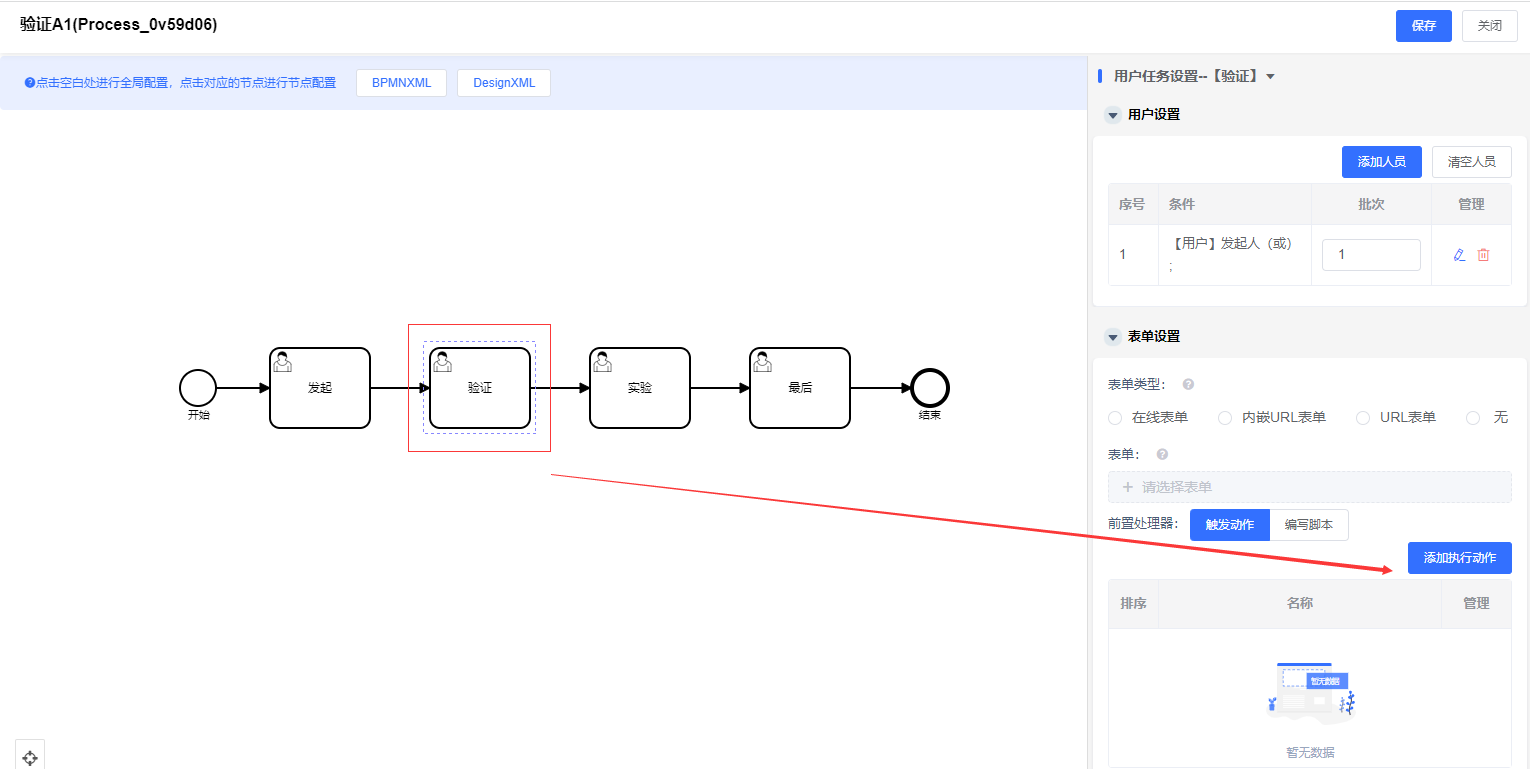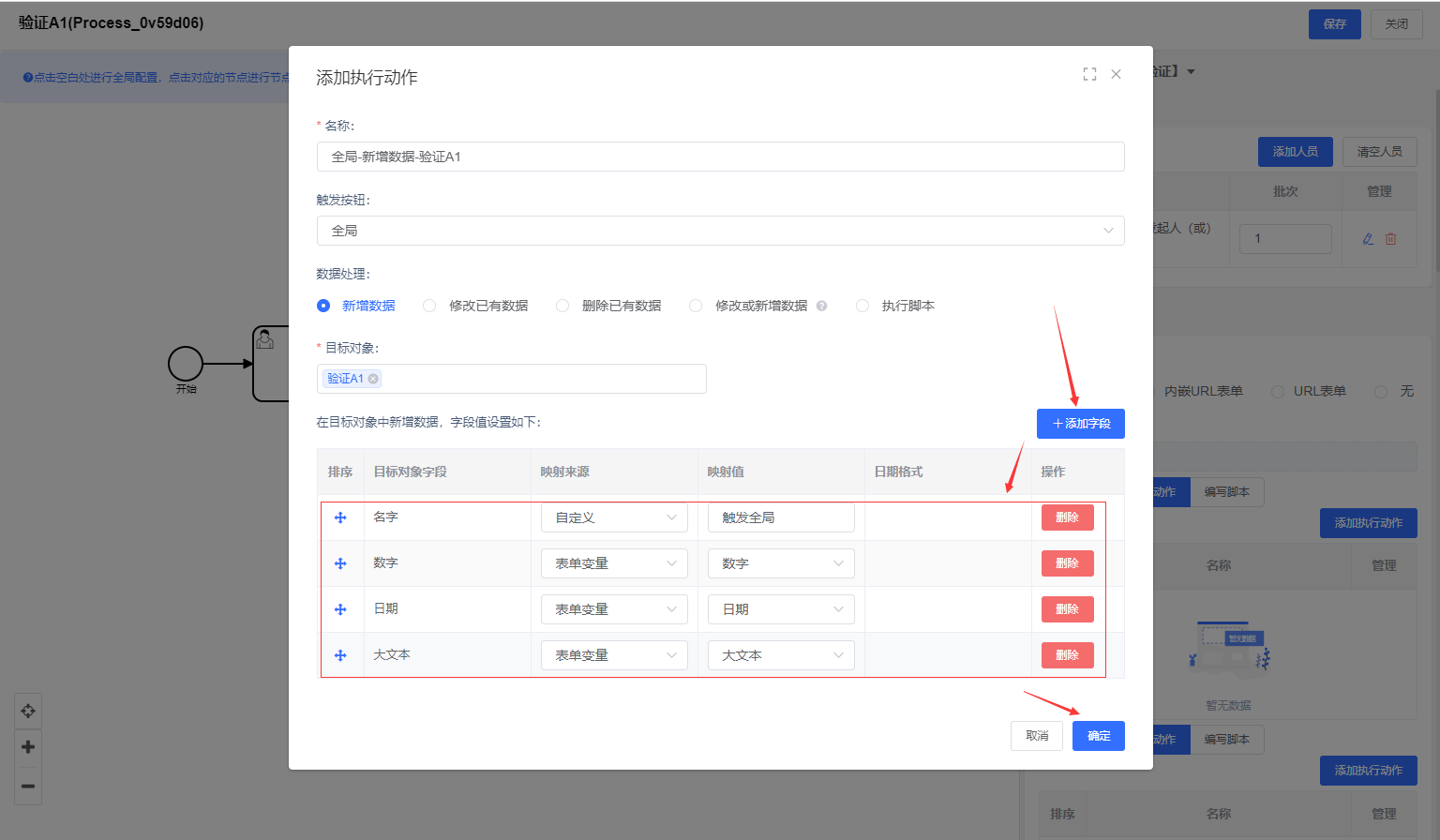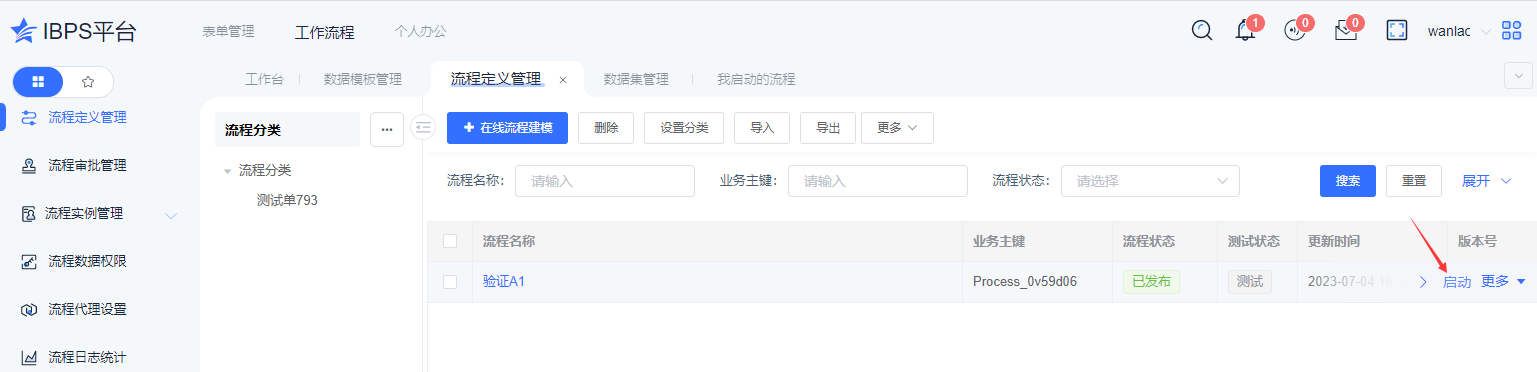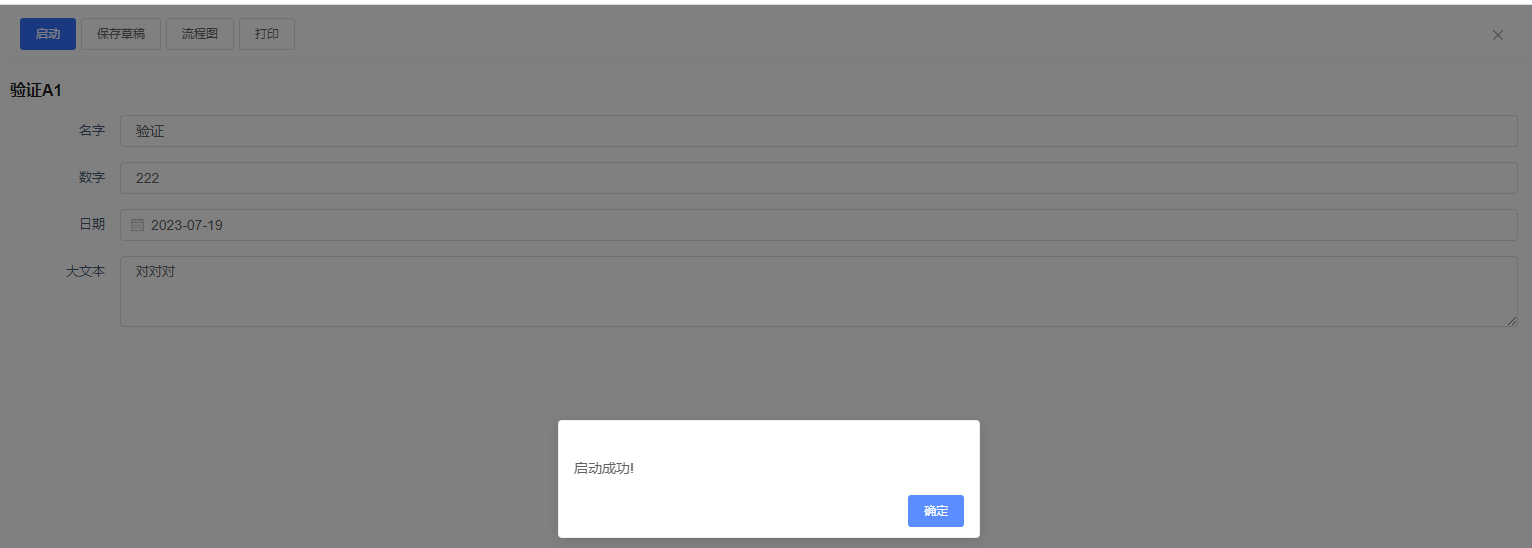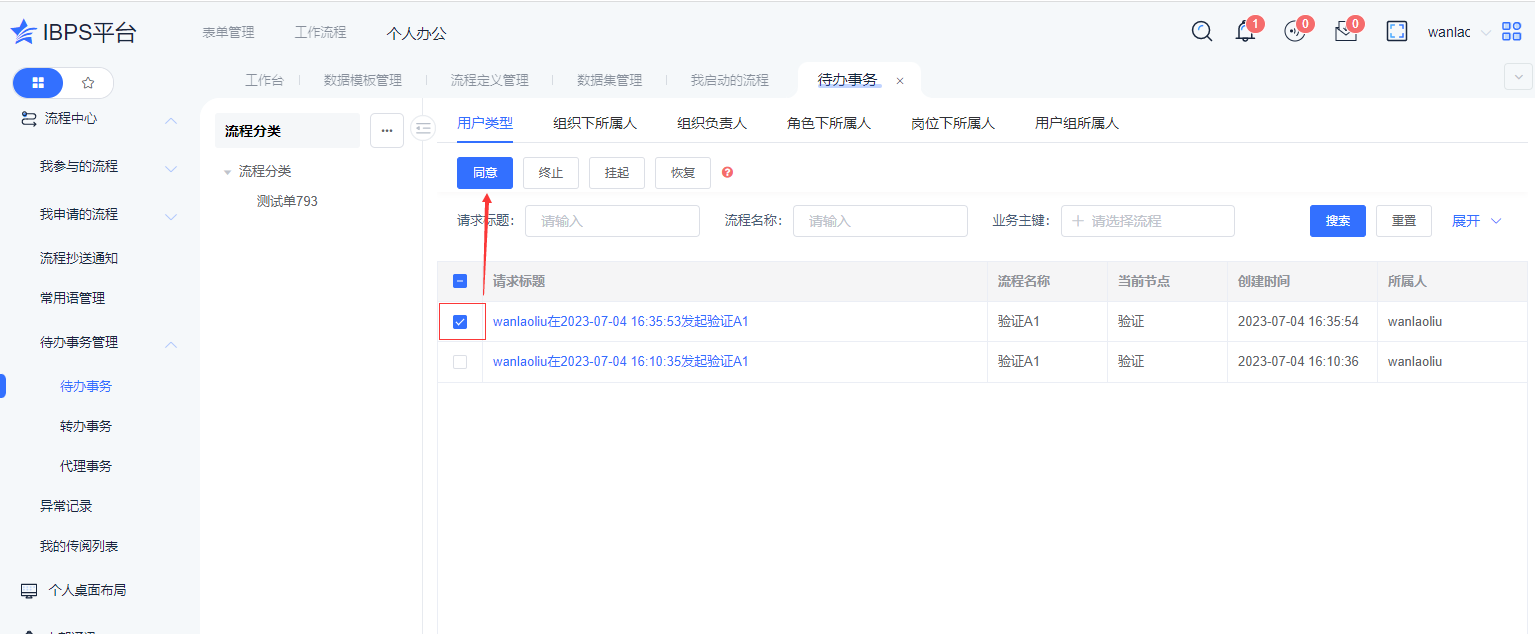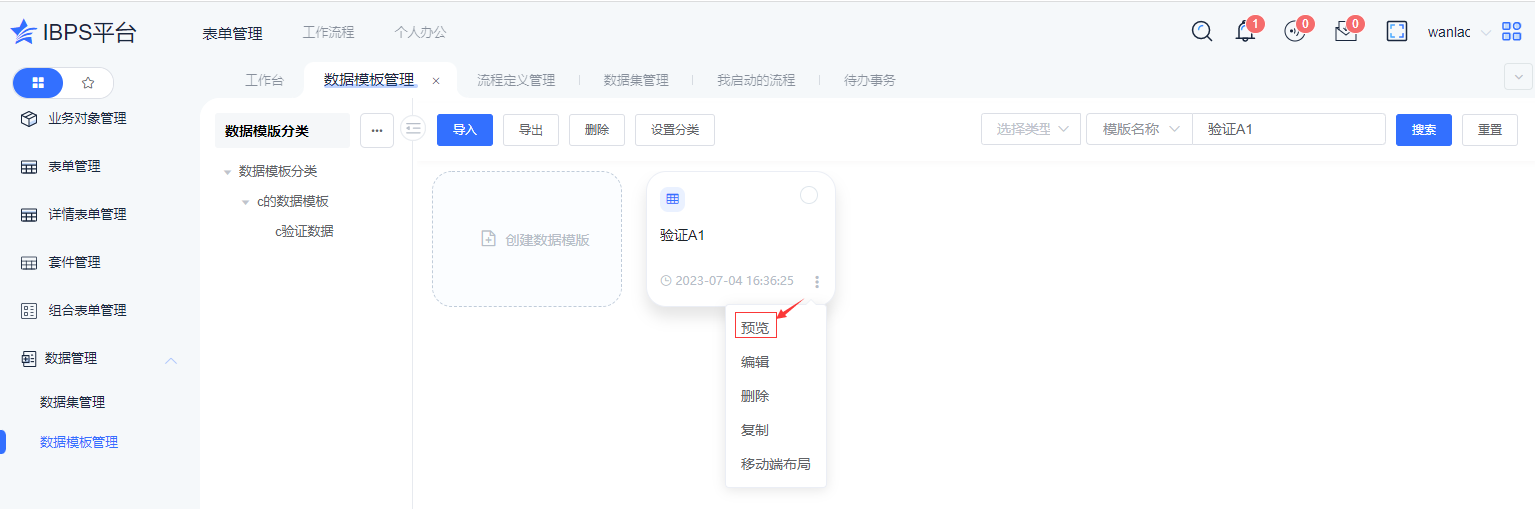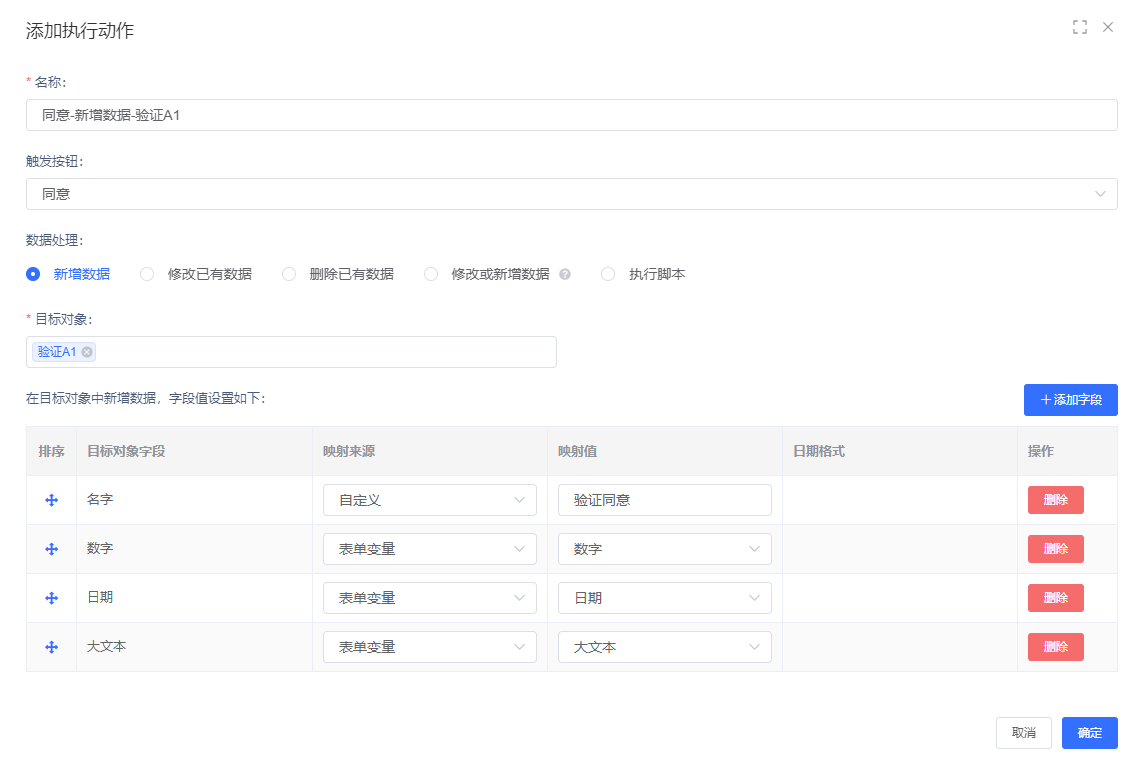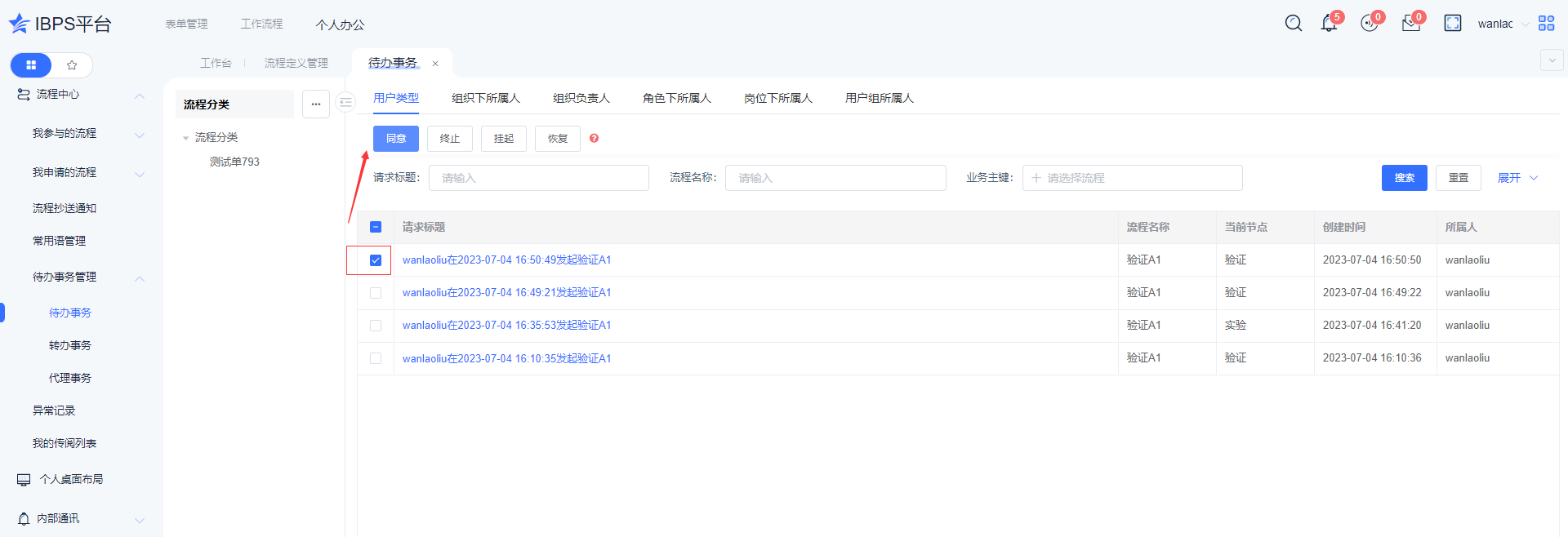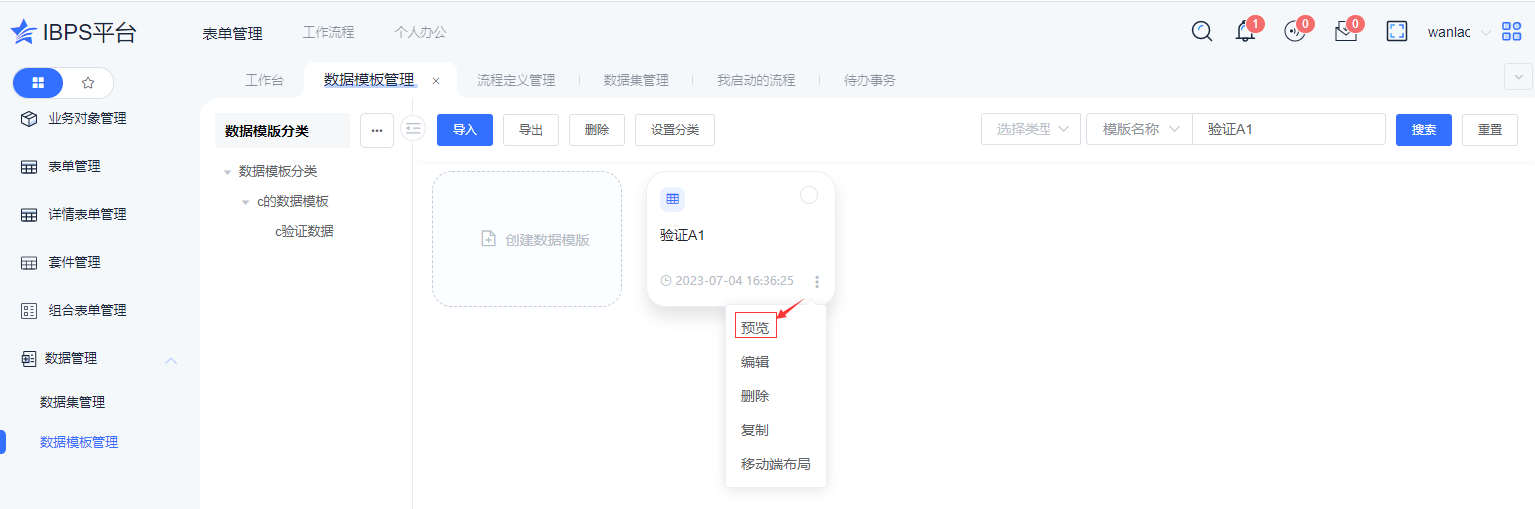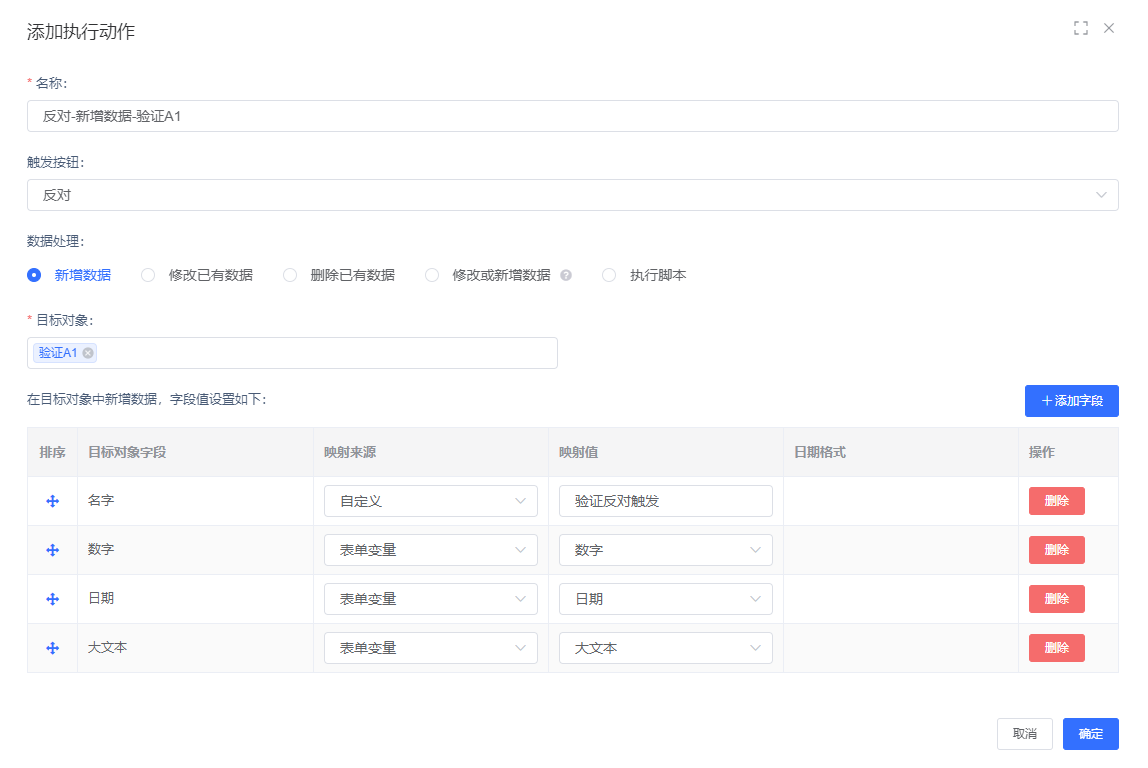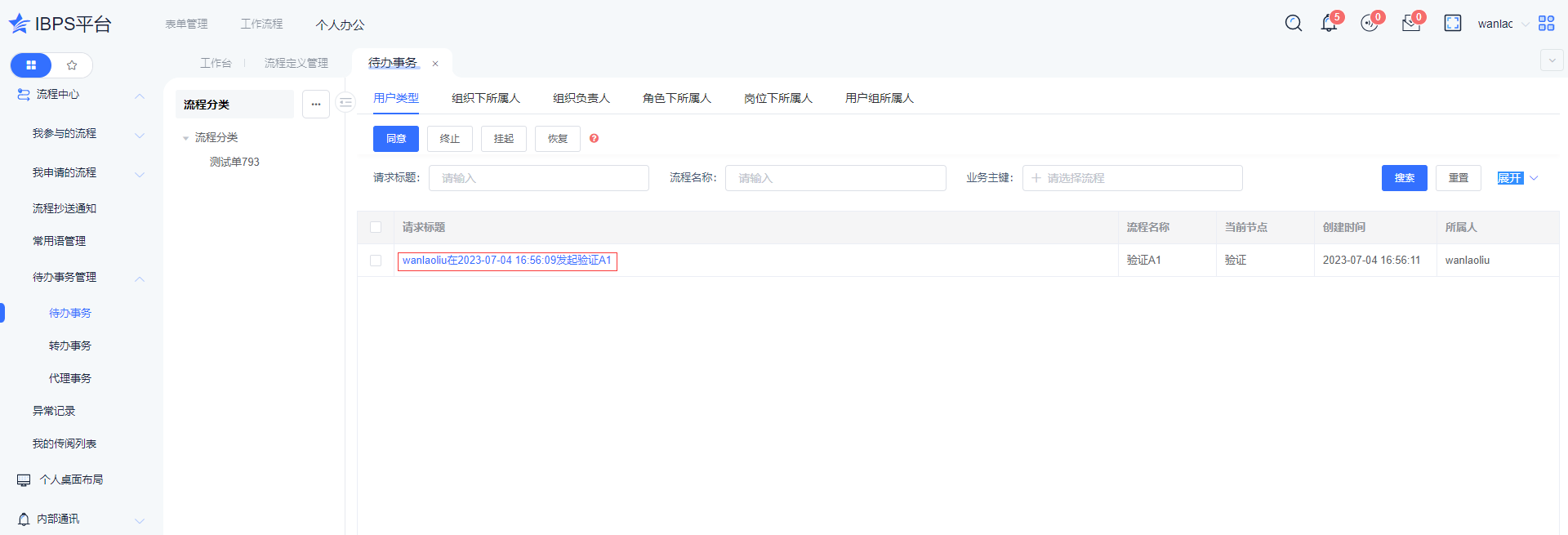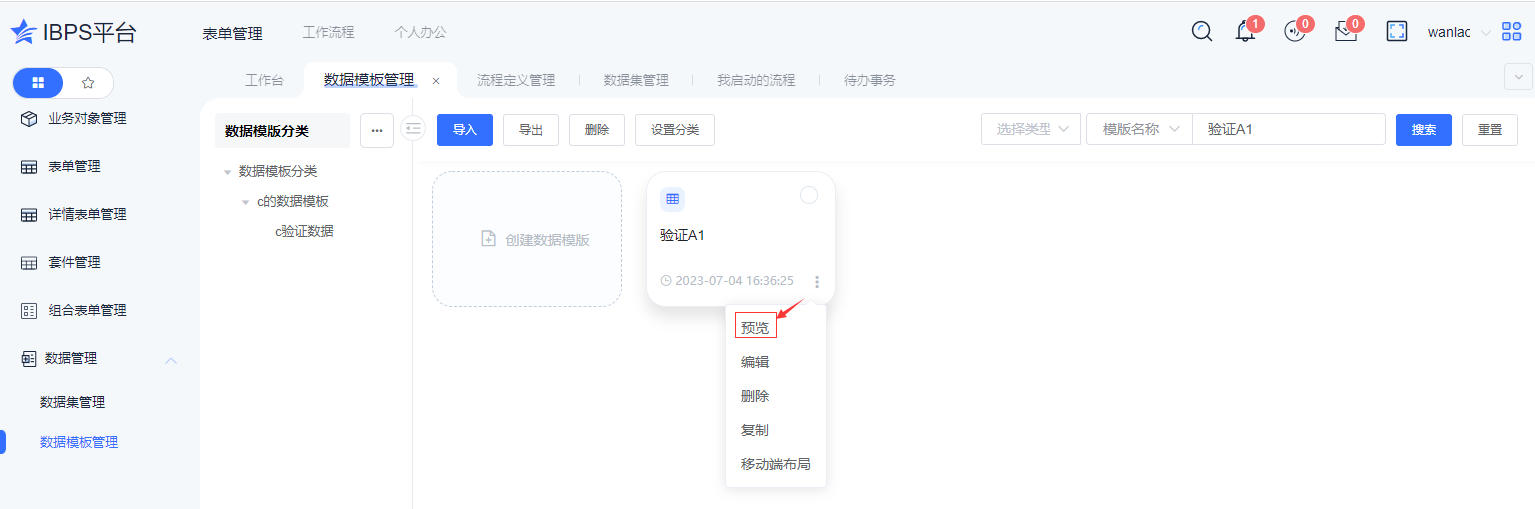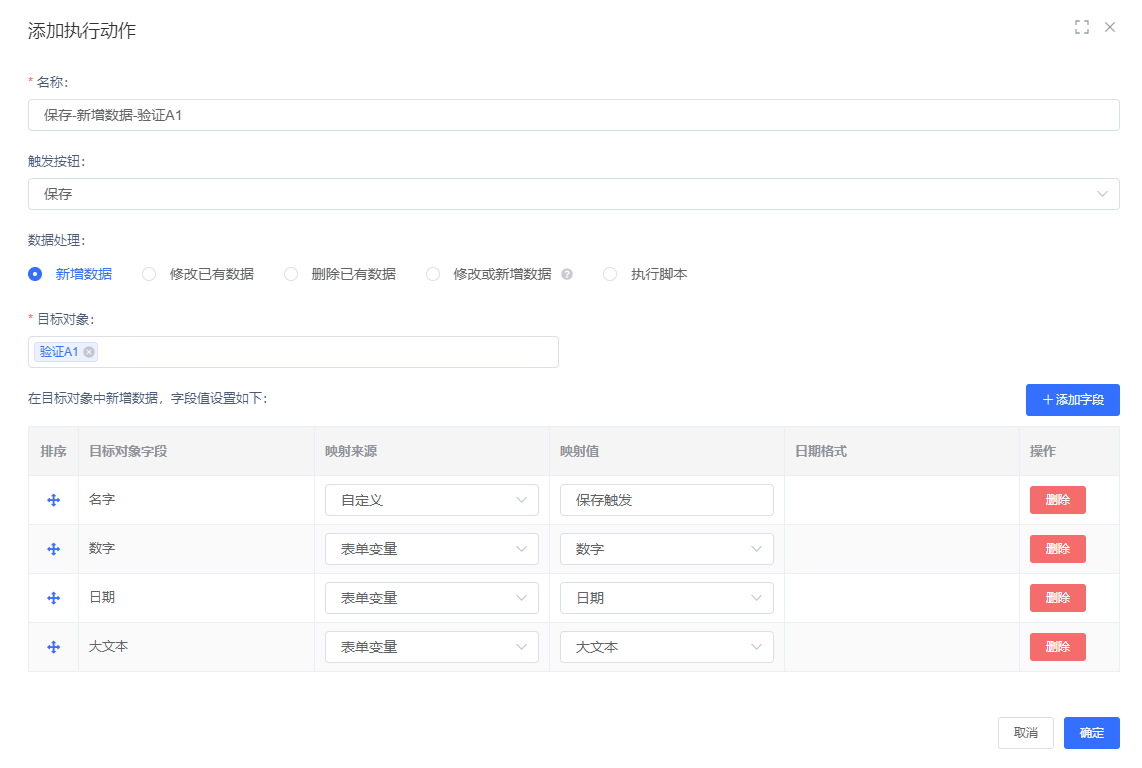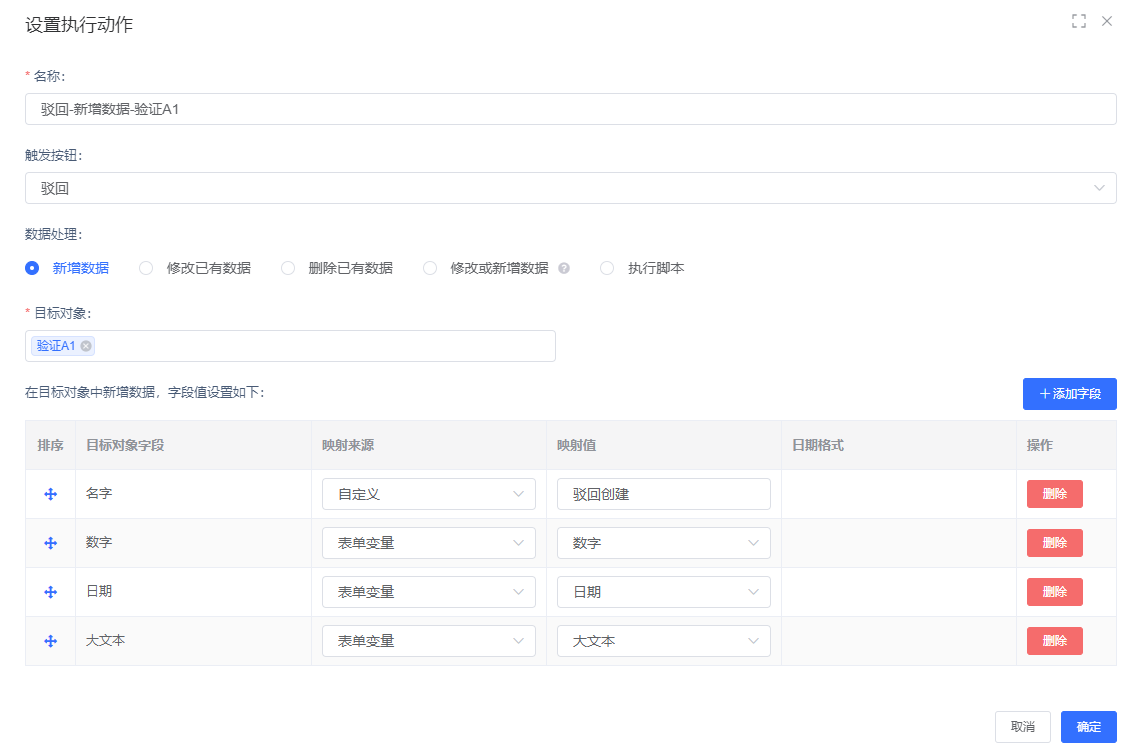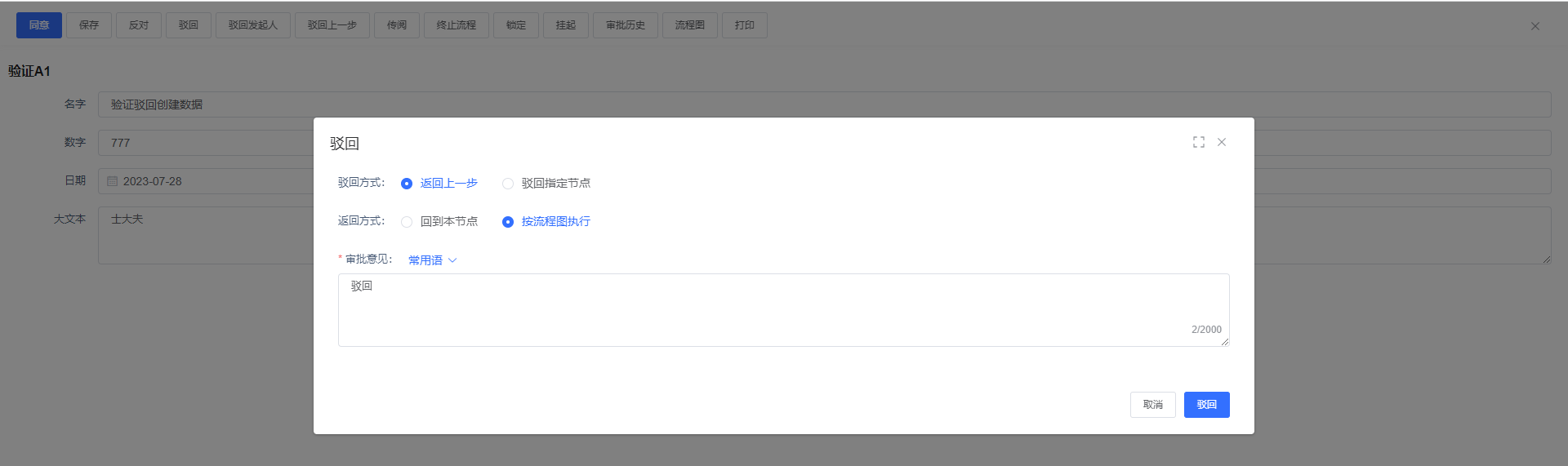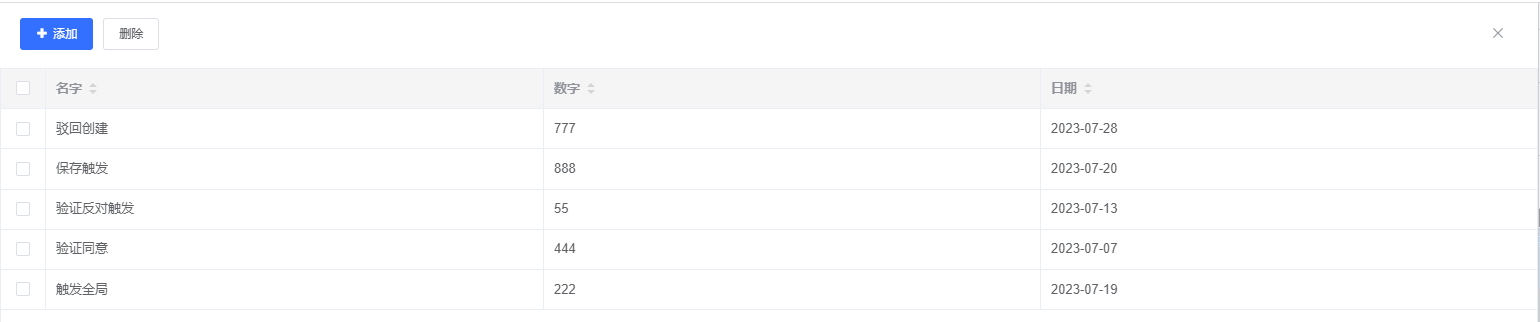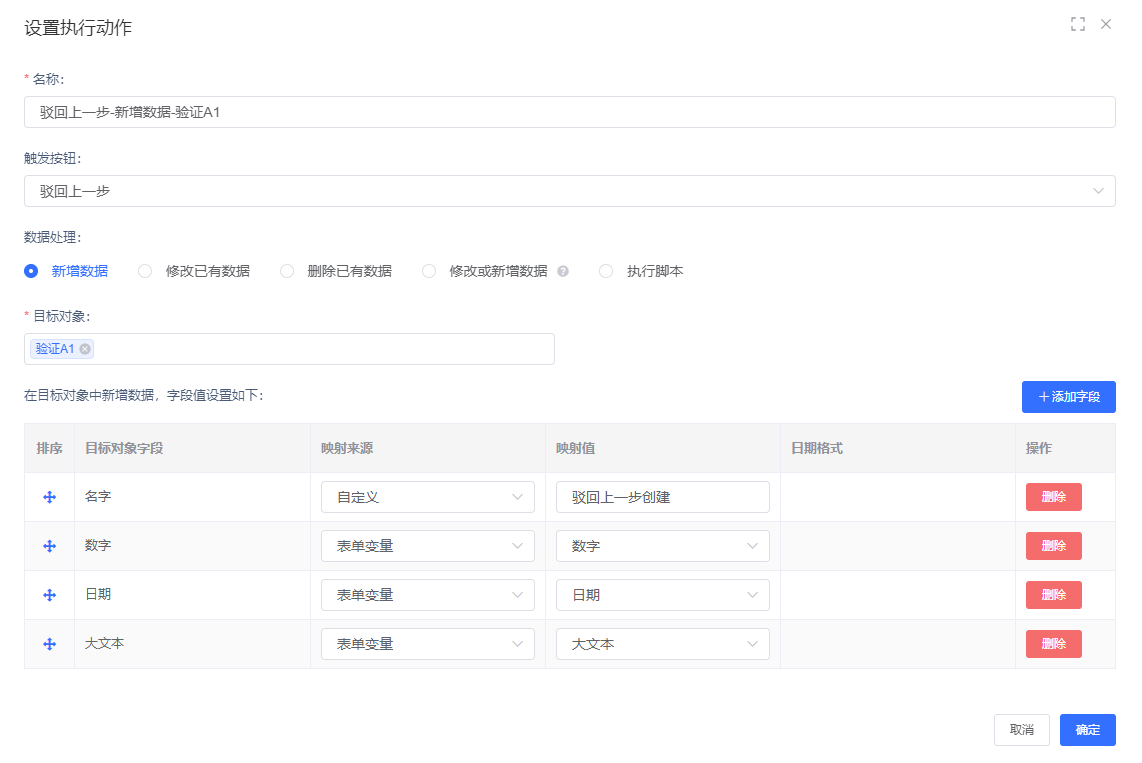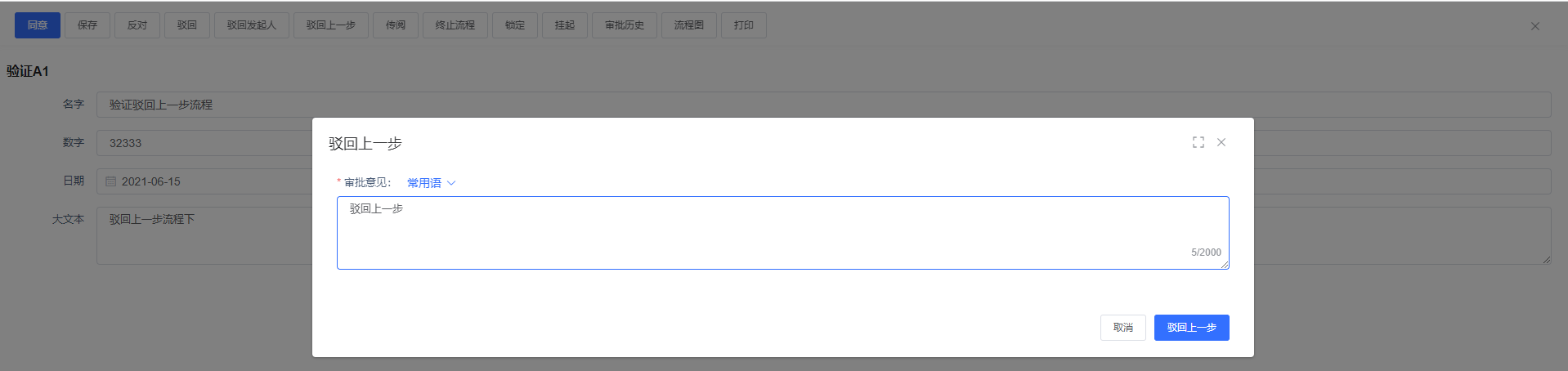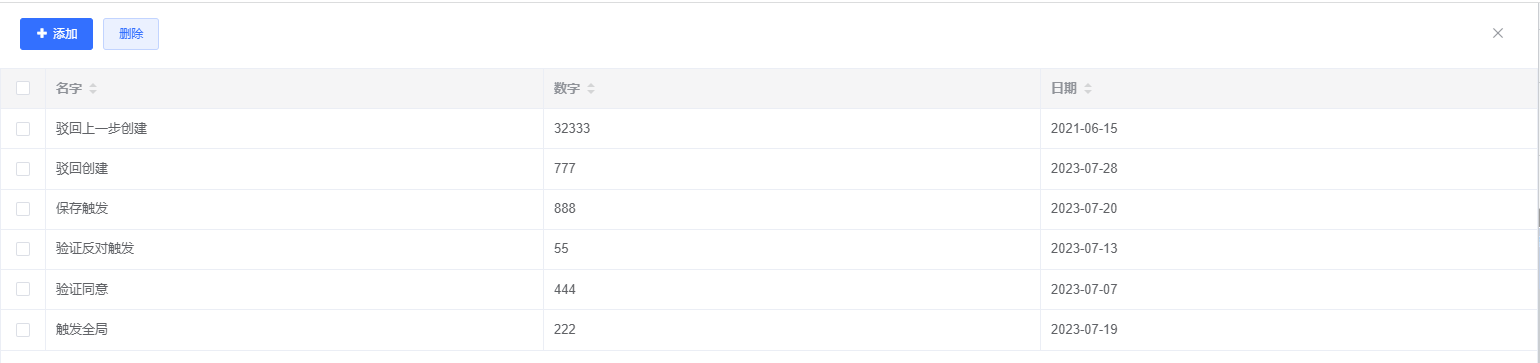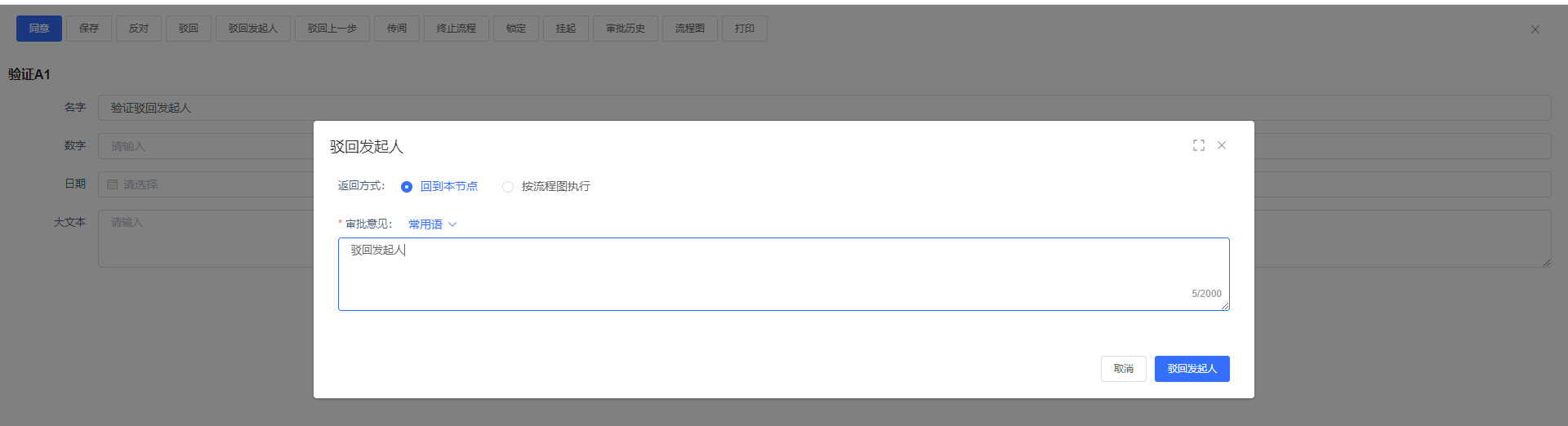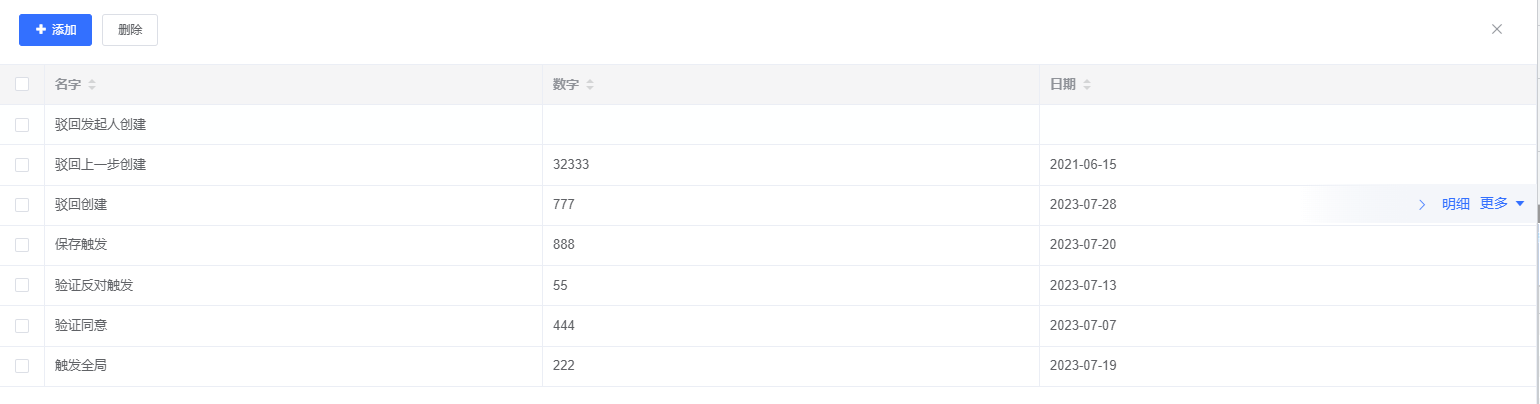适用版本:v3.5.6+;
设置触发动作
选择流程节点,添加执行动作
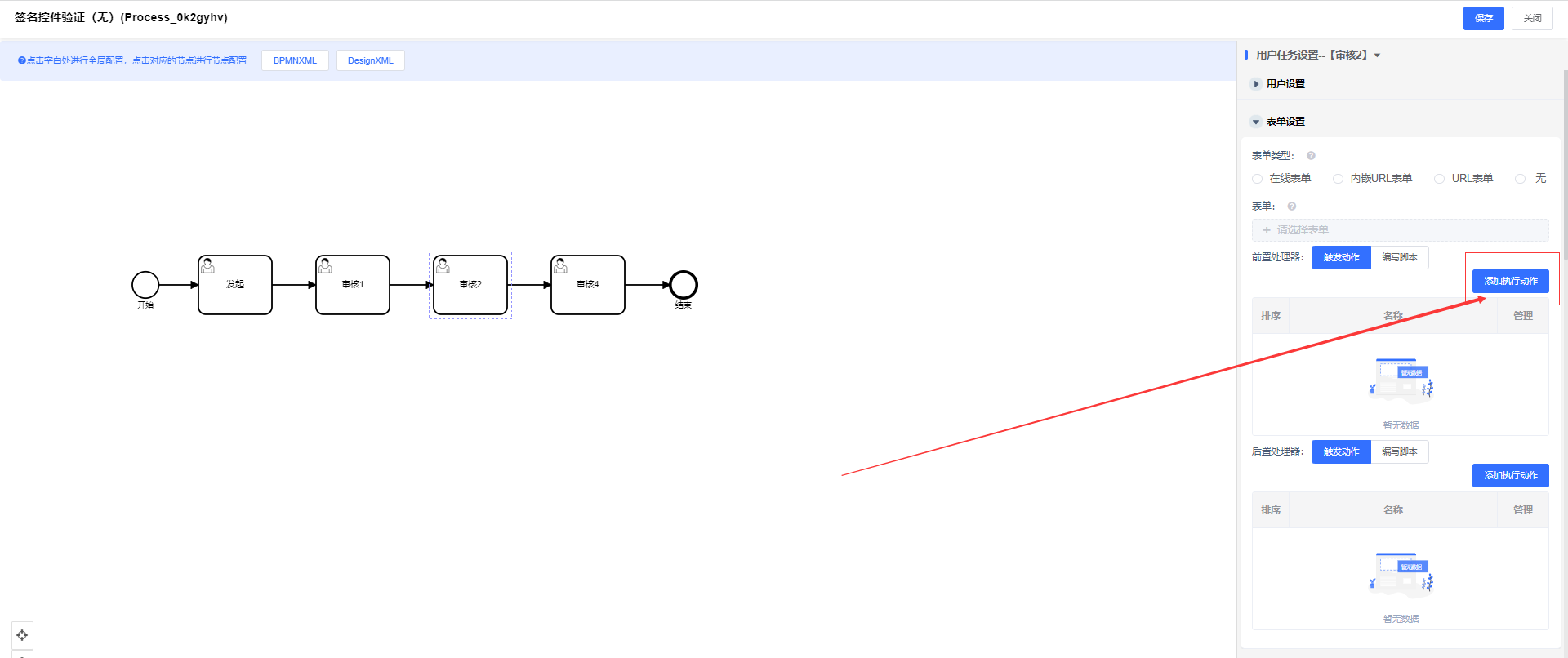
配置页面
触发按钮
触发按钮:全局,同意,保存,反对,驳回,驳回发起人,驳回上一步
1、全局:流程审批过后,可以触发条件
2、同意:流程审批同意过后,可以触发条件
3、保存:保存表单后,可以触发条件
4、反对:审批反对后,可以触发条件
5、驳回:审批驳回后,可以触发条件
6、驳回上一步:审批驳回上一步后,可以触发条件
7、驳回发起人:审批驳回发起人后,可以触发条件
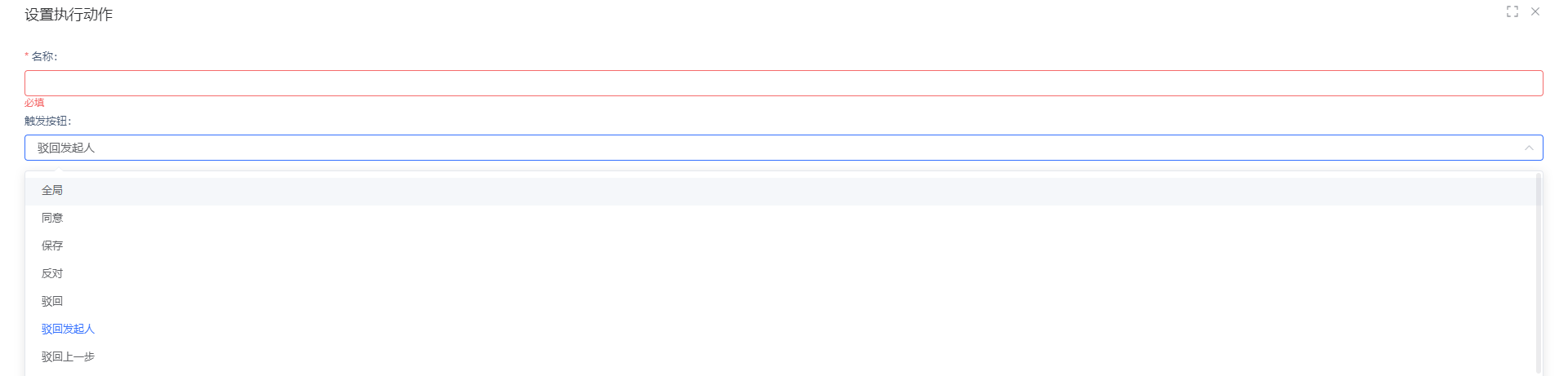
数据处理
数据处理:新增数据,修改已有数据,删除已有数据,删除已有数据,修改或新增数据
1、新增数据:触发条件后,可以新增对应的表单数据
2、修改已有数据:触发条件后,可以触发修改已有数据
3、删除已有数据:触发条件后,可以触发删除已有数据表单
4、修改或新增数据:触发条件后,列表中存在数据可以修改数据,如列表不存在数据,会触发新增数据
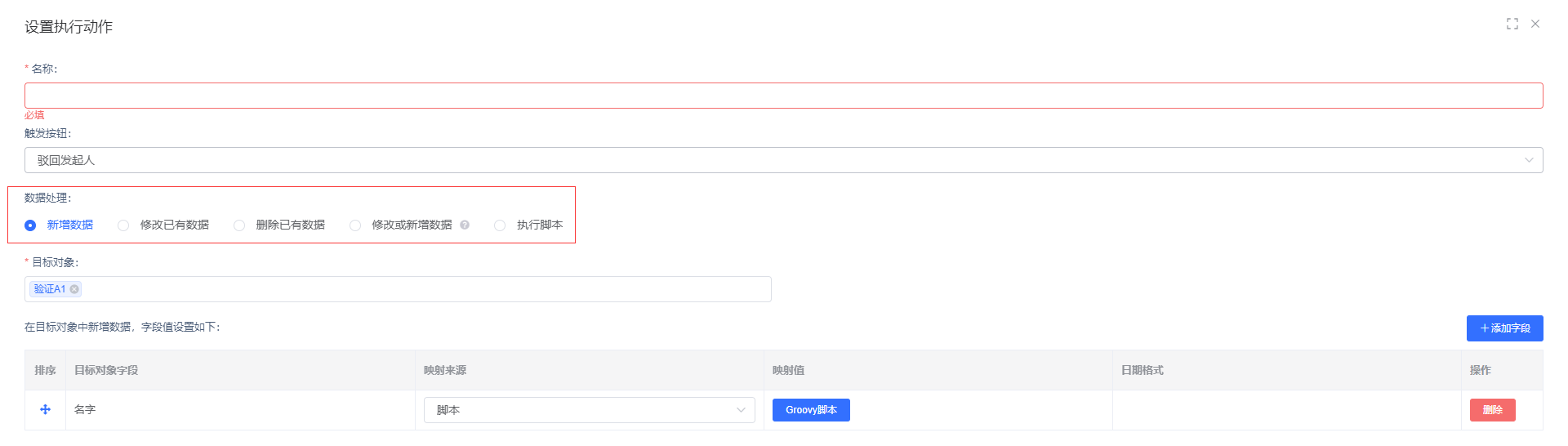
目标对象:可选择数据集数据绑定,触发条件触发后,通过数据集,实现(增删改)
添加字段-映射来源:
1、表单变量:根据数据集字段选择流程表单字段,映射到数据集字段中
2、流程变量:使用流程变量,触发条件后,字段会填充流程变量的值
3、自定义:通过手动输入值,来映射到表单中
4、空值:不填充数据
5、脚本:可以通过填写Groovy脚本,实现调用对应的值
6、调用变量方法:null
7、系统变量:调用系统变量来映射值到表单中

验证触发动作
表单设置:1、前置处理:当前流程节点审批完成后,才会触发前置处理
2、后置处理:当前流程节点审批完成后,才会触发后置处理
事件设置:1、前置脚本:审批流程到本节点,直接触发前置脚本
2、后置脚本:当前流程节点审批完成后,才会触发后置脚本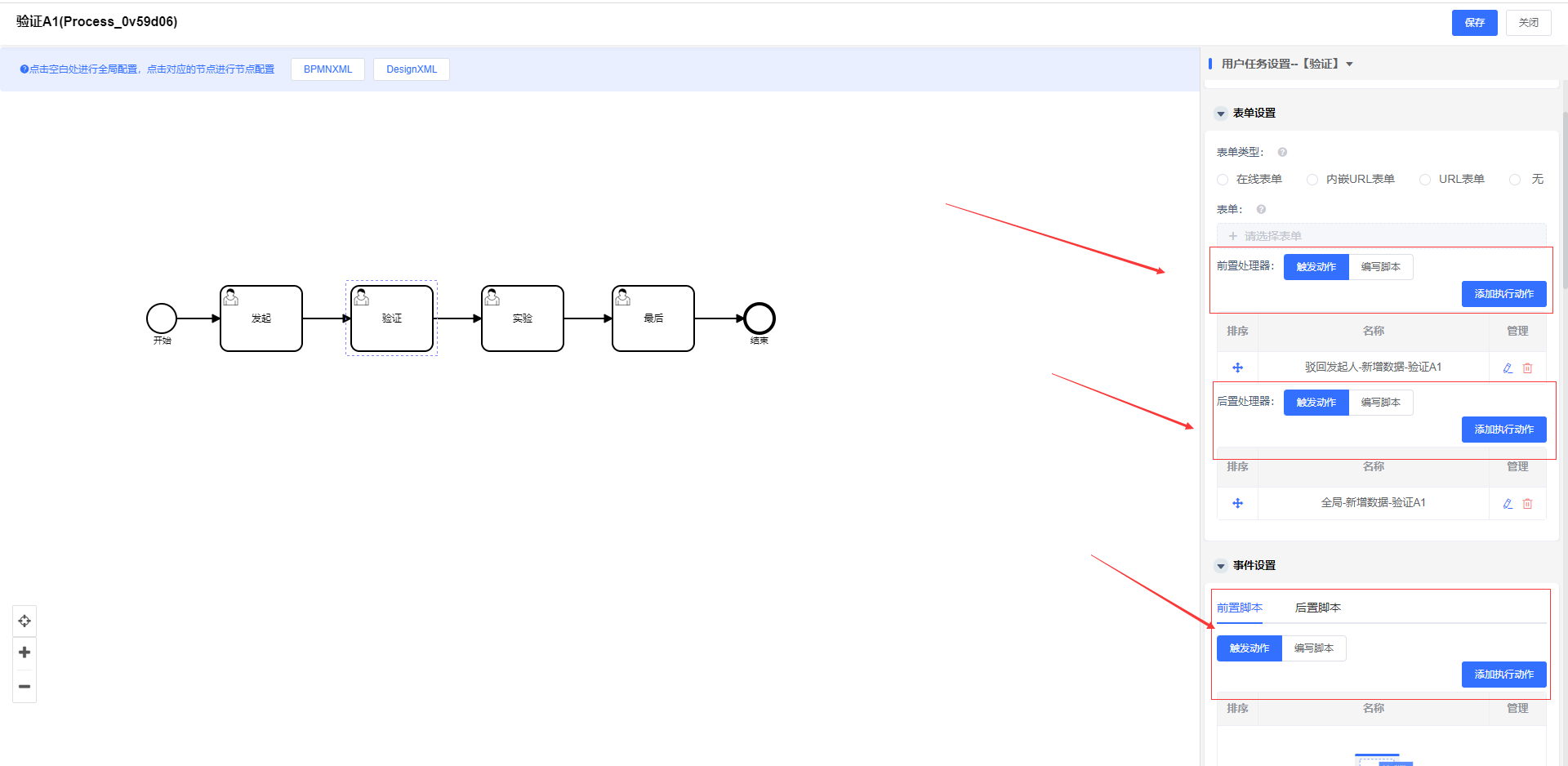
前置处理:触发动作
添加执行动作
触发动作:全局
步骤1:工作流程-流程定义管理-验证A1—设置-选择节点-配置触发按钮:全局,数据处理:新增数据
步骤2:工作流程-流程定义管理-验证A1—启动流程
步骤3:个人办公—流程中心-待办事务管理-待办事务-审批流程-审批(同意,反对,保存,驳回,驳回上一步,驳回发起人都能触发)
步骤4:表单管理-数据管理-数据模板管理-选择对应的数据模板—预览
触发动作:同意
步骤1:工作流程-流程定义管理-验证A1—设置-选择节点-配置触发按钮:同意,数据处理:新增数据
步骤2:工作流程-流程定义管理-验证A1—启动流程
步骤3:个人办公—流程中心-待办事务管理-待办事务-审批流程-审批(同意)
步骤4:表单管理-数据管理-数据模板管理-选择对应的数据模板—预览
触发动作:反对
步骤1:工作流程-流程定义管理-验证A1—设置-选择节点-配置触发按钮:反对,数据处理:新增数据
步骤2:工作流程-流程定义管理-验证A1—启动流程
步骤3:个人办公—流程中心-待办事务管理-待办事务-审批流程-审批(反对)
步骤4:表单管理-数据管理-数据模板管理-选择对应的数据模板—预览
触发动作:保存
步骤1:工作流程-流程定义管理-验证A1—设置-选择节点-配置触发按钮:保存,数据处理:新增数据
步骤2:工作流程-流程定义管理-验证A1—启动流程
步骤3:个人办公—流程中心-待办事务管理-待办事务-审批流程-审批(保存)
步骤4:表单管理-数据管理-数据模板管理-选择对应的数据模板—预览
触发动作:驳回
步骤1:工作流程-流程定义管理-验证A1—设置-选择节点-配置触发按钮:驳回,数据处理:新增数据
步骤2:工作流程-流程定义管理-验证A1—启动流程
步骤3:个人办公—流程中心-待办事务管理-待办事务-审批流程-审批(驳回)
步骤4:表单管理-数据管理-数据模板管理-选择对应的数据模板—预览
触发动作:驳回上一步
步骤1:工作流程-流程定义管理-验证A1—设置-选择节点-配置触发按钮:驳回上一步,数据处理:新增数据
步骤2:工作流程-流程定义管理-验证A1—启动流程
步骤3:个人办公—流程中心-待办事务管理-待办事务-审批流程-审批(驳回上一步)
步骤4:表单管理-数据管理-数据模板管理-选择对应的数据模板—预览
触发动作:驳回发起人
步骤1:工作流程-流程定义管理-验证A1—设置-选择节点-配置触发按钮:驳回发起人,数据处理:新增数据
步骤2:工作流程-流程定义管理-验证A1—启动流程
步骤3:个人办公—流程中心-待办事务管理-待办事务-审批流程-审批(驳回发起人)
步骤4:表单管理-数据管理-数据模板管理-选择对应的数据模板—预览